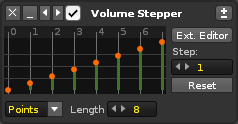Modulations des samples par enveloppes
Attention : il faut distinguer dès à présent les modulations produites sur un sample d'instrument natif en amont, et les modulations qu'on applique sur tout le traitement digital du signal audio (DSP) d'une piste audio en aval, signal qui peut concerner indistinctement et les samples mais aussi les plugins, mais encore, le son en Line-in, par exemple...
Les "modulations" que nous évoquons sont accessibles en cliquant sur la barre Modulation dans le Sampler. Elles forment des modulations "précoces", qui affectent spécifiquement et uniquement le playback des samples en amont de la chaîne du traitement du signal, avant même que le signal audio n'entre dans la piste audio. Ce traitement précoce en outre n'affecte que quelques domaines restreints, (6 au maximum), mais néanmoins très importants soit :
- le volume du sample dans le temps,
- le placement stéréo du sample dans le temps,
- la hauteur du son (pitch) du sample dans le temps,
- l'application d'un cut off de filtre unique (il s'agit d'un filtrage sélectif permettant un choix unique parmi une série de filtrages allant de la distorsion simple, d'un ring mod simple, et d'un passe haut/passe bas, d'un filtre type moog ou waldorf, avec son cut-off), d'un formant filter, ringmod, ...
- un cinquième paramètre complétant ou précisant le filtrage pré-cité, come la résonnance du filtre moog, par exemple.
- un sixieme et dernier paramètre : drive, ajoutant une certaine saturation au son final

En tout état de cause, moduler les 6 précédents paramètres en temps réel, à la souris, et depuis le pattern, le tout de façon entièrement graphique, augmente énormément les possibilités de "variation" du son, la richesse et l'intéret des instruments, bien au delà de ce que propose le son de départ.
Pour moduler ces 6 paramètres, Renoise vous propose de fabriquer 6 enveloppes général dédiées. Certes, vous trouverez pour cela de quoi dessiner l'enveloppe "à la main". Mais parfois, vous aurez besoin de quelque chose de plus mathématique et de plus régulier. Donc, pour chacun des 5 domaines, on dispose de petits "périphériques" de modulations graphiques additionnels, chacun produisant des formes d'enveloppes particulières, exemple (HADSR, ou LFO, ...) .
Ces modualteurs spéciaux ont des sliders. Exemple, le modulateur AHDSR :

Vous constatez qu'il y en a d'autres, que nous détaillerons plus bas. Les modulateurs sont enchaînables et alignables à l'infini par simples glisser-déplacers. Le résultat final produit par ces petits périphériques une fois chainés les uns aux autres, altère la forme de l'enveloppe finale d'un des 6 paramètres modulables.
Cette forme d'enveloppe finale, est calculée à la volée et affichée tout en haut des chaines de modulateurs afin qu'on voit le résultat "graphique" de leur alignement. Par exemple, la courbe centrale suivante est le produit d'une chaine de modulateurs de volume d'un sample :

Dans la capture d'écran ci-dessus, vous pouvez d'ailleurs voir l'interface du système de modulations au complet. On y définit le volume du sample sélectionné. L'enveloppe finale du volume est assez complexe. Elle n'est pas dessinée à la main mais à partir d'une série de périphériques de modulations qui la tracent (exemple, le modulateur AHDSR et un modulateur LFO combinés).
L'ensemble formé par les 6 enveloppes disponibles pour chaque échantillon s'appelle une "Modulation Set" en anglais. Ces ensembles ou "Sets" peuvent être créés à part entière, porter un nom spécifique et un numéro de référence spécifique, et enfin, ils sont assignables à n'importe quel sample issu d'une liste de samples.
Le filtrage en amont des samples d'instruments natifs
Parmis les 6 paramètres des modulations, les deux derniers gèrent le filtrage du son du sample. Il s'agit comme on l'a vu de quelque chose d'assez basique et peu avancé. Pour un filtrage de meilleur qualité ou disposant de plus d'options, on pourra s'appuyer bien entendu sur un traitement en aval, avec le "DSP Filter". Ceci dit, le résultat produit par ce filtrage basique reste intéressant sur un plan strictement sonore et mérite qu'on s'y attarde :
- LowPass : LP Clean, LP K35, LP Moog, LP Diode (les filtres dites de "passes bas" coupent les hautes fréquences)
- HighPass : HP Clean, HP K35, HP Moog (les filtres dites de "passes haut" coupent les basses fréquences)
- Bandpass : Bp Clean, BP K35, BP Mood, Bandpass (les filtre "band pass" laissent juste passer un pic de fréquence définie plus ou moins large)
- Bandstop : un filtre band stop coupe une plage de fréquence plus ou moins large sur le spectrum
- Comb Filter : a comb filter that adds a delayed version of the signal to itself
- Decimator : filtre qui produit des effets d'escaliers volontairement pour appauvrir sa qualité
- Vowels : un filtre auquel on applique des filtrages types caractéristiques du tractus vocal humain
- Distortion: Distortion Shape, Distortion Fold
- RingMod: filtre AM Sine, Triangle, Saw, Pulse, qui multiplie le signal par une valeur oscillante, ce qui robotise le son, ou la voix à la façon des daleks, par exemple
La liste des ensembles de modulations (modulations sets)
Comme précisé plus haut, un "Set" est une collection de 5 enveloppes modulant au maximum 5 grands paramètres propres à chaque sample constituant un instrument natif. On peut créer un nombre indéfini de Sets lesquels auront un numéro attribué. Chaque instrument peut être doté d'une liste de Sets unique, dont le nombre d'élements peut être illimité. Chaque sample peut se voir attribué un Set de la liste mais bien sûr, différent samples peuvent être modulés par le même Set. un Set peut être assigné à de multiples samples simultanément, et donc chaque changement effectué sur le Set, affectera en cascade tous les samples qui lui sont directement liés.
Le Set assigné au sample sélectionné par défaut est précisé par un bouton à gauche de la liste. Sélectionner un sample, et cliquer sur un emplacement de bouton vide va assigner le Set au sample. Cliquer sur le nom d'un Set va permettre l'édition dudit Set (ajout, création, suppression des modulateurs), tandis que double-cliquer va permettre d'éditer l'étiquette du nom du Set. les Set en outre peuvent facilement être ajoutés ou supprimés en utilisant les boutons suivants disponibles en haut à gauche de l'interface de modulation:
-
 - Insérer un Set vide sous le Set en cours.
- Insérer un Set vide sous le Set en cours. -
 - Supprimer le Set actuellement sélectionné.
- Supprimer le Set actuellement sélectionné.
Cliquer avec le bouton droit sur un Set va ouvrir une boite de menu popup contextuelle :
- Cut All Devices: couper et mettre dans le presse papier tous les modulateurs.
- Copy All Devices: copier tous les modulateurs dans le presse-papier.
- Paste All Devices: coller tous les modulateurs collés ou coupés en écrasant les paramètres du Set en cours d'édition.
- Delete All Devices: supprime tous les modulateurs du Set.
- Load: Charge un Set sauvegardé sur disque sous le format .xrno qui écrase le Set en cours d'édition.
- Save As: Sauvegarde le Set au format .xrno sur disque.
Les Sets peuvent aussi être sauvegardés et chargés comme "presets" en utilisant le menu situé dans le coin en haut à droite de l'interface : ![]()
Créer des Modulation Sets

Comme on l'a vu plus en amont, en bas de la zone de modulations des samples d'instruments, vous pouvez donc créer des enveloppes graphiques pour 5 propréiétés basiques des samples : Volume, Panning, Pitch, et le Cutoff & la Resonance d'un filtre additionnel (ces deux derniers paramètres sont indisponibles tant qu'un filtre n'est pas activement choisi dans la liste déroulante. Chaque propriété de sample a sa propre valeur d'entrée modulable par un slider vertical (Input) slider.
L'enveloppe résultante est construite via l'insertion de petits périphériques de modulation qui créent ensemble une "'chaîne interactive" . Pour additionner un périphérique de modulation, double-cliquer dessus ou faites un drag and drop vers la position que vous avez choisie. Instantanément, l'enveloppe finale va être altérée par les ajouts et modifications de modulateurs.
Devant chaque périphérique de modulateur, vous avez 4 fonctions mathématiques qui définissent le comportement du modulateur par rapport à l'enveloppe graphique finale qu'il affecte : Add, Subtract, Multiply et Divide. Par exemple, Substract ( caractère "-" ) est une opération mathématique qui inverse la forme de la courbe produite. Sous réserve que l'Input soit <> de zéro, les Opérateurs Mul et Div désaxent la ligne médiane en haut au en bas de la courbe de l'enveloppe finale. Comme cela peut vite devenir assez complexe, il convient de tuner vos modulations en observant le résultat final en temps réel sur la visualisation centrale.
Les périphériques de Modulation des samples d'instruments natifs
Afin de clarifier la situation, Renoise précise le nom du périphérique en fonction de la propriété qu'il va moduler. Par exemple, si vous modulez le Pitch d'un sample, le modulateur LFO du pitch va s'appeler Pitch LFO. Si vous modulez le volume du même sample, son modulateur est automatiquement renommé en Volume LFO. Cela permet franchement de ne pas trop se mélanger les pinceaux quand on édite les paramètres du sample, et de vite perçevoir la section dans laquelle on se situe.
Les contrôles les plus communs aux périphériques de modulation
Chaque modulateur dispose d'un ensemble de fonctions et de boutons standard communs:
-
 - supprime le périphérique de la chaîne.
- supprime le périphérique de la chaîne. -
 - Minimise/maximise la vue du périphérique.
- Minimise/maximise la vue du périphérique. -
 - déplace le périphérique de gauche à droite ou de droite à gauche. Utiliser le bouton droit place instantanément le périphérique au début ou à la fin de la chaîne.
- déplace le périphérique de gauche à droite ou de droite à gauche. Utiliser le bouton droit place instantanément le périphérique au début ou à la fin de la chaîne. -
 - Active/désactive le périphérique.
- Active/désactive le périphérique. -
 - Définit si le périphérique est géré en millisecondes, ou en "beats" (battement). Techniquement, la gestion en millisecondes permet d'avoir un rendu uniforme et complètement indépendant des modifiations de BPM/LPB. Cependant, justement, caler l'édition graphique sur le BPM/LPB peut simplifier la synchronisation de certains effets et de certaines modulations avec la structure du morceau. Attention, ce paramètre n'est pas forcément présent sur tous les périphériques.
- Définit si le périphérique est géré en millisecondes, ou en "beats" (battement). Techniquement, la gestion en millisecondes permet d'avoir un rendu uniforme et complètement indépendant des modifiations de BPM/LPB. Cependant, justement, caler l'édition graphique sur le BPM/LPB peut simplifier la synchronisation de certains effets et de certaines modulations avec la structure du morceau. Attention, ce paramètre n'est pas forcément présent sur tous les périphériques. -
 - Fait que les valeurs de la courbe graphique passent de bipolaire (positives & negatives) à unipolaires (toujours positives).
- Fait que les valeurs de la courbe graphique passent de bipolaire (positives & negatives) à unipolaires (toujours positives).
Liste des Modulateurs
AHDSR
Le modulateur AHDSR génère une enveloppe dotée de 5 propriétés qui altèrent sa forme au fil du temps.
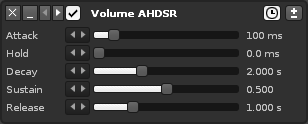
- Attack: la vitesse avec laquelle les valeurs s'élèvent de zéro. Une attaque plus douce et lente crée par exemple facilement un son de PAD.
- Hold: la valeur durant laquelle le son continue après l'attaque et est tenu, avant de chuter.
- Decay: déinit la longueur de temps avec laquelle la courbe décline après le début de la chute.
- Sustain: la valeur qui va être celle qui va être maintenue tant qu'une note-off n'est pas produite.
- Release: la durée du déclin définitif de la courbe, après un relâché (note-off).
Envelope
Ce périphérique est très personnalisable, et dispose de propriétés permettant de définir le Sustain et le Relâché.
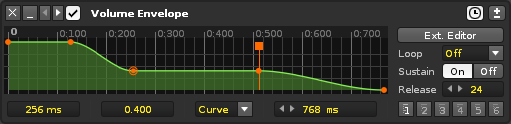
La principale zone d'édition graphique affiche une enveloppe constituée de points. Cliquer avec le bouton gauche, sur un point, va le sélectionner et permettre de le déplacer. Contrôle gauche, va afficher sa valeur et bloquer le déplacement sur l'axe horizontal, et permettre aussi de tuner finement sa valeur sur l'axe vertical. Double-cliquer dans l'enveloppe va créer un nouveau point de contrôle, et double-cliquer sur un point déjà existant va le supprimer. Pour plus d'infos sur la façon d'éditer ce genre d'enveloppe, voir la section du manuel intitulée : utiliser le périphérique d'enveloppe.
Les options suivantes sont directement accessibles sous l'enveloppe graphique de gauche à droite :
- Time: la situation du point sélectionné, sur l'axe du temps.
- Value: la valeur du point sélectionné, cliquez avec le bouton gauche sur sa valeur pour la modifier précisément.
-
Envelope Type: Définit comment la valeur l'envelope va changer ses valeurs au cours du temps.
- Points: la valeur change uniquement quand un point est rencontré.
- Linear: interpole les valeurs ehtre les points selon un style linéaire.
- Curve: Interpolates les valeurs ehtre les points en utilisant une courbure avec des angles plus adoucis.
- Length: la longueur de l'enveloppe.
Ces options se retrouvent sur la partie droite du périphérique :
- Ext. Editor: cette option ouvre et déplace l'éditeur graphique dans l'espace central de l'interface de modulation, vous permettant un visuel beaucoup plus confortable pour contrôler le détail et même avoir accès à certains outuils additionnels. Pour plus de détails sur ce type d'éditeur se référer à la section : utiliser un périphérique d'enveloppe.
-
Loop: quand le looping est actif, vous sélectionnez un type de bouclage, avec les points à partir desquels la boucle démarre et cesse, ce qui cause une lecture d'enveloppe cyclique entre les points de la boucle. Les points de butée de la boucle peuvent être latéralement déplacés en cliquant et en tirant leurs petites tabulations situées en haut et en bas de l'enveloppe.
- Off: boucle désactivée.
- Forward: boucle qui va de gauche à droite.
- Reverse: une fois que le dernier point de la boucle est rejoint, la boucle se joue à l'envers de façon infinie.
- PingPong: effet de ping-pong entre le début et la fin de la boucle.
- Sustain: quand actif, un point de Sustain apparaît sur l'enveloppe qui peut être déplacé en tirant sa tabulation dédiée en haut. Quand le playback atteint le point de sustain, il sera maintenu jusqu'à ce qu'une note-off n'advienne.
- Release: définit la durée avec laquelle le volume chute une fois qu'une note-off est intervenue. Plus hautes sont les valeurs, plus rapide est la chute. uniquyement disponible pour les enveloppes de type "Volume" (logique).
- Presets: vous permet de stocker vos courbes préférées dans des slots de favoris. Cliquer avec le bouton droit sauvegarde le préset tandis que cliquer avec le bouton gauche sur un slot restore un preset précédemment sauvegardé. Les Presets sont stockés non pas dans le module mais dans la mémoire du logiciel lui-même, et sont donc disponibles indépendemment des modules sur lesquels vous travaillez.
Fader
Un fader est un périphérique qui étire les valeurs d'une valeur A de départ vers une valeur B d'arrivée, suivant une courbure de forme simple paramétrable (appelée échelle).
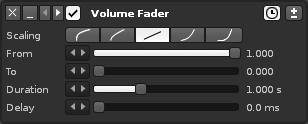
- Scaling: l'échelle qui va être appliquée entre les valeurs de dpéart et darrivée. Par défaut, elle est purement droite et linaire. mais vous pouvez aussi sélectionner deux formes exponentielles et deux formes d'échelles logarithmiques.
- From: valeur de départ.
- To: valeur d'arrivée.
- Duration: durée de temps du fader en secondes.
- Delay: durée du temps après laquelle le périphérique commence à être actif.
Key Tracking
Ce périphérique modifie en temps réel sa valeur de sortie en fonction des notes introduites en entrée pour l'instrument. Les valeurs de sortie vont de 0 à 1 et les valeurs d'entrée sont à définir via Min / Max qui correspondent à la zone activement utilisée sur le clavier vituel.
![]()
- Min: touche la plus basse utilisée.
- Min: touche la plus haute utilisée.
LFO
Le périphérique effectue des cycles constants de sa valeur de sortie, suivant un modèle mathématique (sinusoïde, dent de scie, cubique, aléatoire) défini dans ses propriétés.
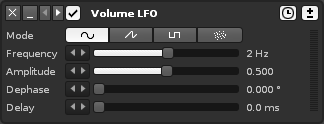
-
Mode:
-
 - Oscillateur de basse fréquence de type sinusoïdal.
- Oscillateur de basse fréquence de type sinusoïdal. -
 - Oscillateur de basse fréquence de type "dent de scie".
- Oscillateur de basse fréquence de type "dent de scie". -
 - Oscillateur de basse fréquence de type "pulse".
- Oscillateur de basse fréquence de type "pulse". -
 - Oscillateur de basse fréquence de type aléatoire.
- Oscillateur de basse fréquence de type aléatoire.
-
- Frequency: vitesse de l'oscillation.
- Amplitude: l'étendue maximale sur laquelle les valeurs d'oscillation opèrent.
- Dephase: modifie le point de départ de l'oscillation (afin de corriger quelques problèmes de phase).
- Delay: le délai à partir duquel le périphérique se met en marche .
Operand
Très simple, ce périphérique agit comme le slider "Input" au début de la chaine, sauf que justement vous pouvez le positionner où vous en avez besoin.
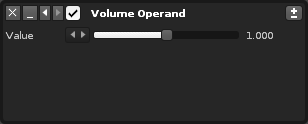
- Value: la valeur de sortie de référence.
Velocity Tracking
Ce périphérique modifie la sortie de ses valeurs en fonction de la vélocité des notes d'entrée.
![]()
-
Mode
- Clamp: toutes les notes jouées en dehors de l'étendue définie par min/max sont rabotées.
- Scale: toutes l'étendue de la vélocité est mise à l'échelle définie par min/max.
- Min: valeur minimum.
- Max: valeur maximum.
Menu Contextuel (bouton droit)
Cliquer avec un bouton droit sur un périphérique produit un menu popup contextuel avec des options spécifiques:
- Cut: coupe le péripjhérique et le place dans le presse-papier.
- Copy: copie le périphérique dans le presse-papier.
- Paste: colle un périphérique antérieurement placé danss le press-papier juste à la suite du périphérique actuellement sélectionné.
- Delete: supprime le périphérique.
- Rename: renomme le périphérique.
- Bypass/Activate: active/désactive le périphérique.
- Copy Settings: Copie les paramètres du périphérique dans le presse-papier.
- Paste Settings: Colle les paramètres de périphérique antérieurement copiés dans le périphérique actuellement sélectionné. Notez que vous ne pouvez pas coller des paramètres provenenant d'un type de périphérique différent.
- Init Settings: réinitialise les valeurs du périphériques aux valeurs par défaut.
-
Modulation Set: se référer à la section plus haut (c'est juste un copié collé du même sous-menu), avec en prime :
- Append: colle un périphérique à la droite d'une chaîne de périphériques pré-existante.
- Min/Maximize All: Minimise / maximise tous les périphériques d'un Set.
Stepper
Chaque fois qu'une note est jouée, ce modulateur change sa valeur de sortie en bougeant d'un cran sur l'enveloppe en cours, que ce soit selon un nombre de pas défini ou de façon aléatoire. Et le Stepper une fois fini est capable de reboucler son comportement une fois la fin de l'enveloppe rejointe. Si la longueur de l'enveloppe et la valeur de pas ne sont pas divisibles, alors la séquence sera jouée de façon différente à chaque fois.
La section graphique principale de ce périphérique affiche une enveloppe et les points utilisés pour la créer. Cliquer gauche sur un point va le sélectionner et permettre de le bouger. Utiliser "Ctrl Gauche" va afficher la valeur courante du point et le fixer horizontalement, tout en permettant d'éditer sa position en l'accordant de façon beaucoup plus fine et précise. Double cliquer dans l'enveloppe créera un nouveau point, alors que double cliquer sur un nouveau point le retirera.
Les options suivantes sont disponibles directement sous l'enveloppe graphique :
-
Envelope Type: Définit comment la valeur d'enveloppe va se comporter dans le temps.
- Points: Les changements n'interviennent que lorsque que le point est rencontré.
- Linear: Effectue l'interpolation des changements entre les points d'une façon linéaire.
- Curve: Effectue l'interpolation mais selon une courbe adoucie, qui fluidifie la transition entre les points.
- Length: Longueur de l'enveloppe.
Voici les options qu'on peut trouver à droite du modulateur :
- Ext. Editor: Ouvre l'éditeur graphique de l'enveloppe dans un plus large panneau central.
- Step: Le nombre de pas nécessaire à chaque fois qu'une note est jouée. Si la valeur est inférieue ou egale à zéro, le comportement du Stepper est aléatoire.
- Reset: La position du Stepper repart sur zéro (le départ de l'enveloppe).
Utiliser un Périphérique d'Enveloppe
Comme on l'a vu plus haut, presser le bouton "Ext. Editor" va ouvrir open l'édition graphique d'une enveloppe dans la section centrale de l'interface, disposant d'un espace plus large, et vous permettant un meilleur contrôle des details en plus de l'accès à des outils additionnels. Utiliser la roulette de la souris sur l'enveloppe va permettre de zoomer / dézommer. Cliquer sur la croix "X" ou re-cliquer sur "Ext. Editor" va retirer l'éditeur élargi du centre de l'interface.
Pour
- Ajouter / suppimer des points : double-clic
- bouger des points : cliquez et faites glisser
- Supprimer les points pendant le mouvement : maintenez "Maj gauche" et bougez la souris
- Visualisez la valeur des points : maintenez "Control" gauche pendant le survol de la souris
- Changez finement les valueurs des points : maintenez "Control gauche" et tirez les points
Sélectionner et éditer des parties spécifiques de l'enveloppe
Faites un clic gauche et glisser le curseur à travers la grille pour créer une "zone en surbrillance". Tous les points à l'intérieur de cette zone sont sélectionnés et pourront ensuite être ajustés en une seule fois. Vous pouvez également copier et coller des zones sélectionnées à l'aide du menu clic-droit sur la grille. Sinon, mettez le focus clavier sur la grille par un clic milieu sur elle et vous pourrez utiliser les raccourcis suivants. Appuyez sur "Ctrl gauche + C" pour copier, puis clic gauche sur la grille à l'endroit où vous souhaitez insérer une zone de points. Maintenant, appuyez sur "Ctrl gauche + V" pour coller la sélection copiée, ou "Ctrl gauche + P" pour le coller en permanence jusqu'à la fin de l'enveloppe. Vous pouvez également insérer les points copiés avec "Ctrl gauche + I", qui déplacera la forme d'onde existante vers la droite.
Les Options Additionnelles

- Draw: le mode Draw Tool vous permet de "dessiner" une série de points sur l'enveloppe avec un simple mouvement de souris.
- Time: la position du point sur l'échelle du temps.
- Snap to Grid: va accrocher le point sur une grille à la résolution prédéfinie.
- Value: la valeur du point sélectionné. Cliquer sur la valeur pour l'éditer.
- Snap to Value: Va accrocher les points non pas à une grille, mais à une position définie par 1/divisor (la valeur "divisor" est définie dans une boite de valeurs).
-
Envelope Type: définit comment les valeurs de l'enveloppe vont changer au cours du temps.
- Points: la valeurs changent uniquement quand un nouveau point est rencontré sur la ligne du temps.
- Linear: interpole les valeurs entre points suivant un style linaire.
- Curve: Interpole les valeurs entre points suivant des courbes plus adoucies.
- Length: longueur de l'enveloppe.
-
 - coupe l'enveloppe.
- coupe l'enveloppe. -
 - copie l'enveloppe.
- copie l'enveloppe. -
 - colle l'enveloppe.
- colle l'enveloppe.
-
 - Bouge l'envelope ou les points sélectionnés de gauche à droite, quitte à les faire réapparaître de l'autre côté de l'éditeur.
- Bouge l'envelope ou les points sélectionnés de gauche à droite, quitte à les faire réapparaître de l'autre côté de l'éditeur. -
 - Inverse en miroir horizontallement ou verticalement la forme de la courbe.
- Inverse en miroir horizontallement ou verticalement la forme de la courbe. -
 - Humanise l'enveloppe graphique ou la zone sélectionnée, en ajoutant des petites valeurs aléatoires aux valeurs des points.
- Humanise l'enveloppe graphique ou la zone sélectionnée, en ajoutant des petites valeurs aléatoires aux valeurs des points.
-
 - Ouvre l'éditeur d'enveloppe dans une fenêtre complètement séparée de l'interface principale de Renoise, qui pourra donc être placée sur un écran de bureau à part et redimensionnée à volonté. Cliquer sur le bouton
- Ouvre l'éditeur d'enveloppe dans une fenêtre complètement séparée de l'interface principale de Renoise, qui pourra donc être placée sur un écran de bureau à part et redimensionnée à volonté. Cliquer sur le bouton  va ré-attacher la fenêtre à l'interface principale.
va ré-attacher la fenêtre à l'interface principale.
Menu Contextuel (Bouton droit)
Le clic droit ouvre un menu qui contient quelques options additionnelles, donc un sous-menu Process.
Explications :
- Cut: Couper les points et les placer dans le presse-papier.
- Copy: Copier les points dans le presse-papier.
- Paste: Coller les points précédemment placés dans le presse-papier (cliquer sur l'enveloppe va définir la position à partir de laquelle les points vont être collés).
- Paste Continuously: Même chose que précédemment, mais Renoise colle indéfiniment à la suite la même série de points jusqu'à atteindre le bord droit de la fenêtre d'édition d'enveloppe.
- Insert Paste: Insère une série de points copiée dans une enveloppe et décale autant que nécessaire vers la droit les parties situées à droite du point où l'enveloppe est insérée. La longueur totale de l'enveloppe est recalculée pour qu'aucune partie de la courbe ne soit perdue au final.
- Cut Selected Time: Couper la zone sélectionnée.
- Delete Envelope: Supprimer toute l'enveloppe sans la mettre dans le presse-papier.
-
Process: Appliquer des traitements sur l'enveloppe au complet ou sur la partie sélectionnée - si tant est qu'il y en ait une.
- Create Random Points: Crée des points avec des vakleurs aléatoires.
- Create Exponential Curve: Crée une courbe exponentielle de 0 à 1. Utiliser le bouton "flip" pou créer des courbes opposées.
- Create Linear Curve: Cree une courbe linéaire de 0 à 1.
- Create Sine Curve: Crée une courbe sinusoïdale (cycle unique).